Asus WL-330N: Italiano
Italiano: Asus WL-330N
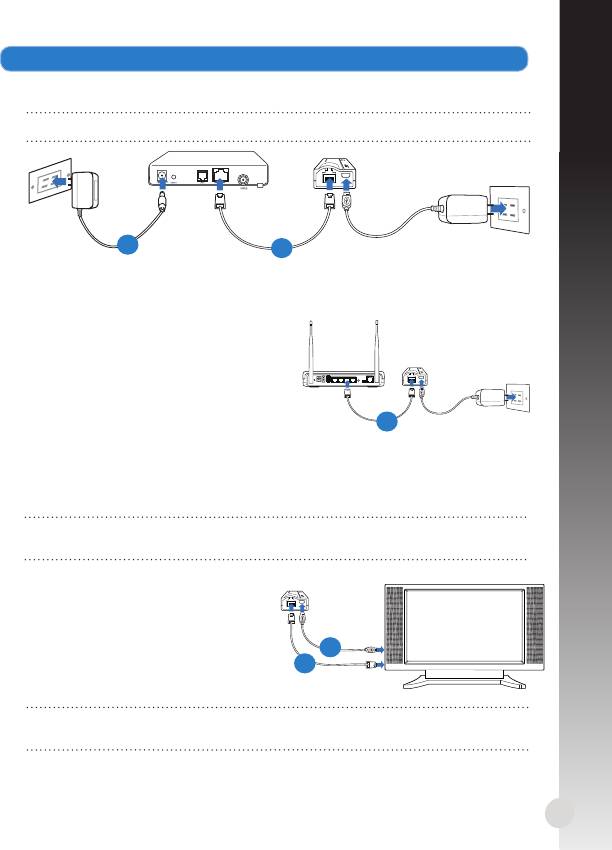
Italiano
4. Impostare i dispositivi in base alla modalità operativa selezionata.
Modalità Router Wireless
IMPORTANTE: assicurarsi di aver disconnesso i cavi dal modem.
a: Collegare l’adattatore di corrente del modem ad una sorgente di alimentazione.
b: Tramite un cavo di rete, collegare il modem e il router wireless.
Modalità Access Point
a: Tramite un cavo di rete, collegare il
punto di accesso e il router wireless.
Modalità Ripetitore e Hotspot
Fornire alimentazione al router wireless tramite l’adattatore di corrente o il cavo di
alimentazione micro USB in dotazione. Non è necessario utilizzare un cavo di rete.
NOTA: per approfondimenti sull’utilizzo di un cavo micro USB per alimentare
il router wireless, vedere il punto 2 della sezione Per iniziare.
Modalità Adattatore di Rete Wireless
a: Collegare il cavo di alimentazione
micro USB al dispositivo abilitato
Ethernet, come una Internet TV.
b: Utilizzare un cavo di rete per colle-
gare il dispositivo abilitato Ethernet
e il router wireless.
NOTA: per approfondimenti sulle modalità operative, consultare la
sezione Modalità Operative.
17
Modem
a
b
ANT ANTReset Power On/Off USB LAN4 LAN3 LAN2 LAN1 WPS
On Off
ADSL
a
a
b
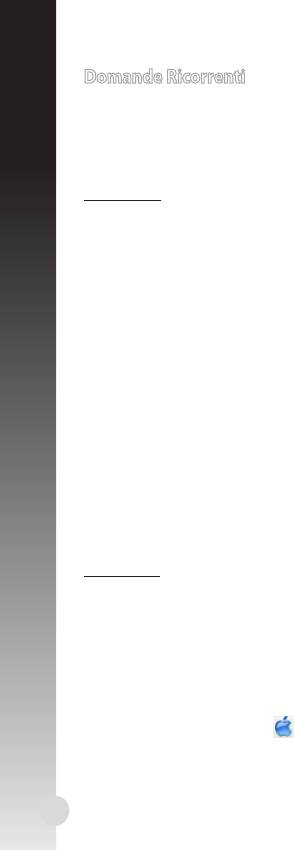
Domande Ricorrenti
Q1: Impossibile accedere all’interfaccia graca web per congurare le
Italiano
impostazioni del router wireless.
• Chiudere tutti i browser web in esecuzione e poi riavviarli.
• Seguire la procedura sottostante per congurare le impostazioni del com-
puter in base al sistema operativo utilizzato.
Windows 7
A. Disattivare il server proxy, se abilitato.
1. Selezionare Start > Internet Explorer per avviare il browser web.
2. Selezionare Strumenti > Opzioni Internet > scheda Connessioni >
Impostazioni LAN.
3. Dalla schermata Impostazioni rete locale (LAN), deselezionare la casella di
controllo Utilizza un server proxy per le connessioni LAN.
4. Al termine, premere OK.
B. Congurare le impostazioni TCP/IP per ottenere automaticamente un
indirizzo IP.
1. Selezionare Start > Pannello di Controllo > Rete e Internet > Centro
connessioni di rete e condivisione > Gestisci connessioni di rete.
2. Selezionare Protocollo Internet versione 4 (TCP/IPv4) e quindi fare clic su
Proprietà.
3. Fare clic su Ottieni automaticamente un indirizzo IP.
4. Al termine, premere OK.
C. Disattivare la connessione telefonica, se abilitata.
1. Selezionare Start > Internet Explorer per avviare il browser web.
2. Selezionare Strumenti > Opzioni Internet > scheda Connessioni.
3. Selezionare Non utilizzare mai connessioni remote.
4. Al termine, premere OK.
Mac 10.5.8
A. Disattivare il server proxy, se abilitato.
1. Dalla barra menu, cliccare Safari > Preferenze... > scheda Avanzate.
2. Cliccare Modica impostazioni... nel campo Proxy.
3. Dall’elenco dei protocolli, deselezionare Proxy FTP e Proxy Web (HTTP).
4. Al termine, premere OK.
B. Congurare le impostazioni TCP/IP per ottenere automaticamente un
indirizzo IP.
1. Cliccare sull’icona Apple > Preferenze di Sistema > Network.
2. Selezionare Ethernet e poi Utilizzo di DHCP nel campo Congura.
3. Al termine, premere Applica.
18
Оглавление
- English
- English
- English
- Français
- Français
- Français
- Deutsch
- Deutsch
- Deutsch
- Italiano
- Italiano
- Italiano
- Русский
- Русский
- Русский
- български
- български
- Čeština
- Čeština
- Dansk
- Dansk
- Dansk
- Nederlands
- Nederlands
- Nederlands
- Suomi
- Suomi
- Ελληνικά
- Ελληνικά
- Ελληνικά
- Magyar
- Magyar
- Lietuvių
- Lietuvių
- Norsk
- Norsk
- Polski
- Polski
- Português
- Português
- Română
- Română
- Română
- Slovensky
- Slovensky
- Slovensky
- Español
- Español
- Español
- Svenska
- Svenska
- Svenska
- Українська
- Українська




